Frontier Arris Router Red Globe: Hvad gør jeg?

Indholdsfortegnelse
Det hele startede som en hvilken som helst anden dag: Jeg vågnede tidligt, drak kaffe og satte mig til at arbejde.
Jeg skulle deltage i et vigtigt møde, så jeg loggede tidligt ind for at forberede mig på det.
Der var bare ét problem - jeg kunne ikke få forbindelse til internettet.
Jeg forsøgte at løse problemerne så godt jeg kunne, men jeg kunne ikke få det til at virke. Det var da jeg bemærkede en rød kugle på min Frontier Arris Router.
Det kunne ikke lade sig gøre, så jeg gik på nettet for at se, om jeg kunne finde en hurtig løsning på nettet.
Heldigvis kunne jeg løse problemet, selv om jeg var nødt til at deltage lidt sent i mødet.
Sådan reparerer du den røde globus på Frontier Arris-routeren: Se efter serviceafbrydelser i det pågældende område, tjek kabler og ledninger for skader, genstart routeren, prøv at nulstille ONT'en eller routeren.
Jeg har også talt om at tjekke dit kabel, nulstille din ONT og kontakte kundeservice, hvis alt andet fejler.
Hvad betyder den røde globus på din Frontier Arris-router?
Den røde globus er et af de mest almindelige og nedslående problemer, som brugere af Frontier Arris Router oplever.
Selv om det er en smule skræmmende, er det ikke noget alvorligt.
Nogle brugere har formået at oprette forbindelse til internettet på trods af dette problem, men for det meste har de ikke adgang til internettet.
Det lyder forvirrende, det ved jeg godt, men vi skal nok komme til roden af problemet.
Den røde globus på din router betyder, at den modtager strøm og internet, men det betyder ikke nødvendigvis, at enheden fungerer perfekt.
Det betyder blot, at routeren ikke kan udsende det internet, som den modtager.
Hvis routeren fungerede korrekt, kunne du desuden se en hvid kugle i stedet for den røde.
Status for det røde lys på din globus kan betyde forskellige ting.
Hvis det røde lys f.eks. blinker til og fra, kan der være et problem med din gateway.
Og hvis den blinker hurtigt, betyder det, at den er overophedet.
Sidstnævnte er den letteste løsning, fordi du blot skal vente på, at den køler af.
Stil routeren oprejst, så den kan køle ned ved hjælp af ventilationsåbningerne.
Lad os nu se, hvordan du kan løse en langsomt blinkende rød globus på din Frontier Arris Router.
Bekræft, om der er en serviceafbrydelse
Nogle gange er problemet måske ikke din router, men din tjenesteudbyder.
En afbrydelse af tjenesten kan få routerkuglen til at blinke rødt.
For at bekræfte det skal du blot logge ind på din Frontier-konto og gå til servicesiden i afsnittet om internettjenester for at bekræfte det.
Hvis der er en stor afbrydelse af tjenesten i dit område, vil det blive nævnt på denne side.
Hvis ikke, er det din router, der er problemet.
Hvis der er tale om en serviceafbrydelse, behøver du ikke at gøre noget; problemet løser sig selv, når problemet med afbrydelsen er løst.
Tjek dine kabler

Med tiden kan forbindelserne blive løse, og kablerne kan blive slidt enten på grund af alder eller fordi dyr tygger på dem.
Når det sker, kan din router muligvis ikke overføre vigtige oplysninger, der er nødvendige for, at din internetforbindelse kan fungere sikkert.
For at være på den sikre side anbefaler jeg, at kabler og ledninger inspiceres grundigt.
Stram alle løse forbindelser, og udskift alle flossede ledninger.
Kontroller nu, om den fungerer korrekt.
Genstart din router
Genstart er en af de nemmeste og mest effektive løsninger.
Mange problemer kan løses ved blot at genstarte enheden, ikke kun i forbindelse med din router, men også i forbindelse med alle andre elektroniske gadgets.
Tag alle ledninger ud af routeren, eller tag routerkablet ud af hovedforsyningen for at genstarte routeren.
Vent et minut eller to, og sæt den så i stikket igen.
I løbet af få minutter vil routeren være oppe og fungere.
Hvis der er en WPS-knap i routeren, vil den gøre det.
Tryk på knappen og hold den nede i et par minutter, indtil den slukker helt, og tænd den derefter igen.
Det burde være tilstrækkeligt.
Se også: Sådan ændrer du opløsningen på Samsung TV: Detaljeret vejledningNulstil din ONT
Hvis ingen af ovenstående løsninger har virket, bør du nok overveje at nulstille din ONT (Optical Network Terminal).
Processen er ganske enkel; du skal trykke på tænd/sluk-knappen og holde den nede i mindst 30 sekunder.
Kontroller nu, om den fungerer korrekt.
Nulstil din router
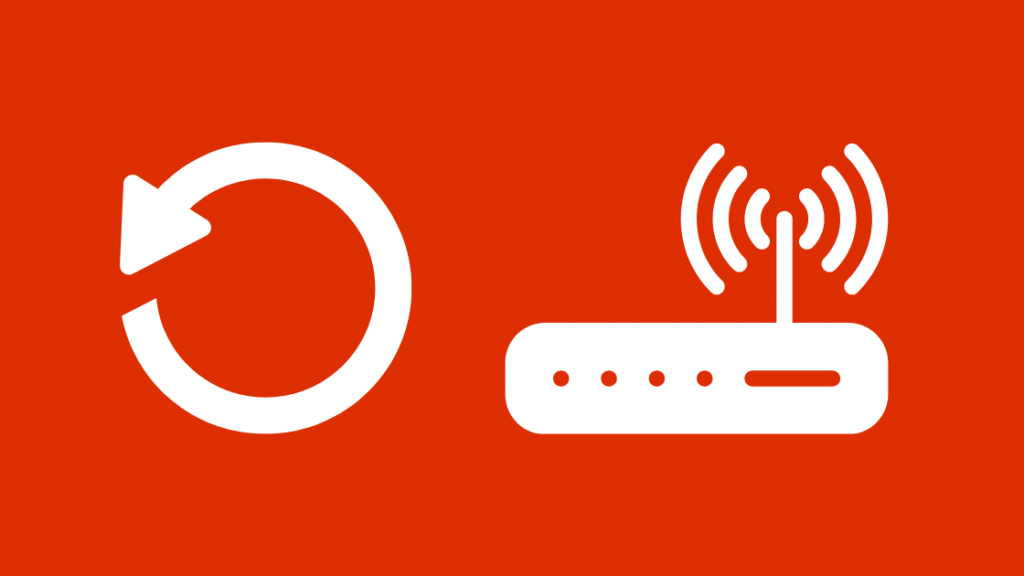
Hvis nulstilling af ONT'en ikke har hjulpet, kan du prøve at nulstille routeren.
Der er to måder at nulstille Frontier-routeren på, den ene ved hjælp af nulstillingsknappen og den anden ved hjælp af routerens webinterface.
Du kan nulstille de fleste Arris-routere ved at bruge nulstillingsknappen.
Det eneste du skal gøre er at finde nulstillingsknappen (den er for det meste placeret bag på routeren), og når du har fundet den, skal du trykke på knappen og holde den nede i mindst 15 sekunder.
Det kan være nødvendigt at bruge en kuglepen eller en papirclips til at gøre det.
Når du er færdig, skal du vente på, at nulstillingen er færdig, hvilket kan tage et par minutter.
En anden måde at nulstille routeren på er ved at bruge routerens webgrænseflade.
For at gøre det skal du logge ind på din Arris-router og derefter finde indstillingen til fabriksnulstilling under afsnittet Værktøjer eller Hjælpeprogrammer (det varierer afhængigt af modellen).
Vent et stykke tid, indtil nulstillingen er færdig.
Kontakt support

Hvis ingen af ovenstående metoder har virket, er der ikke meget, du kan gøre ved det.
Søg eksperthjælp, og lad specialisterne gøre deres del for at løse problemet.
Du kan finde kontaktoplysningerne på den officielle Frontier kundesupport-webside.
Du kan enten chatte med eksperterne eller ringe til dem på det gratis nummer, der er angivet på hjemmesiden.
Du kan også tage routeren med til deres servicecenter, hvis der er et i nærheden af dig.
Sidste overvejelser om reparation af den røde globus på Arris-routere
I denne tid med onlineundervisning og arbejde hjemmefra er det nødvendigt at have en solid internetforbindelse.
Det kan være ret frustrerende, når problemer som disse opstår.
Jeg håber, at denne artikel var nyttig for dig, når du skulle løse problemet med den røde globus.
Jeg har selv oplevet det på egen hånd og ved, hvor irriterende det kan blive.
Der er dog visse ting, som du skal huske på, mens du prøver ovenstående løsninger.
Før du går videre med rettelserne, skal du være helt sikker på, hvad det er for et problem, du står over for.
Som jeg nævnte tidligere, indikerer forskellige adfærdsmønstre i den røde kugle forskellige problemer.
Se også: CenturyLink DSL Light Red: Sådan løser du det på få sekunderHvis den lyser rødt, kan den ikke oprette forbindelse til internettet.
Langsomt blinkende rødt lys (ca. 2 blink pr. sekund) indikerer fejl i porten, og hurtigt blinkende rødt lys (ca. 4 blink pr. sekund) er et tegn på overophedning.
Hvis problemet med det røde lys stadig er vedholdende, selv efter at du har udskiftet alle kablerne, skal du tage alle kablerne ud af stikket og derefter sætte det i igen.
Du vil måske synes, at det er fjollet og endda meget enkelt, men du vil blive overrasket over, hvor effektivt det virker.
Hvis du ikke kan finde nulstillingsknappen, mens du forsøger at nulstille routeren, kan du søge efter routermodellen på nettet.
Du kan finde knappen ved at se i routerens manual.
Husk altid, at hvis ingen af de enkle løsninger har virket, skal du ikke forsøge at åbne routeren for at løse problemet.Spørg altid om hjælp, da der er risiko for, at du kan komplicere problemet yderligere.
Du vil måske også nyde at læse:
- Arris-modem ikke online: Fejlfinding på få minutter
- Frontier Internet bliver ved med at afbryde forbindelsen: Sådan løser du problemet
- Arris Modem DS Light blinker orange: Sådan løser du problemet
- Sådan opdaterer du nemt Arris firmware på få sekunder
Ofte stillede spørgsmål
Hvordan retter man en fast rød globus på en frontier-router?
Prøv at genstarte routeren ved at holde tænd/sluk-knappen nede i 30 sekunder.
Vent, til den er færdig med at genstarte. Hvis det ikke virkede, kan du prøve at foretage en fabriksnulstilling ved at holde nulstillingsknappen nede i ca. 15 sekunder.
Hvordan reparerer jeg Wi-Fi på min Arris-router?
Det kan du gøre ved at nulstille routeren. Find nulstillingsknappen på routeren, og tryk på den og hold den nede i 15 sekunder. Du kan bruge en kuglepen eller en papirclips til at gøre det.
Vent på, at nulstillingen er færdig, da det kan tage et par minutter at nulstille helt.
Hvor ofte skal du nulstille din router?
Der er ikke noget galt med at nulstille routeren af og til. Det anbefales dog ikke at nulstille routeren hårdt, medmindre det er absolut nødvendigt.
Når din router begynder at blive ældre, kan den slette alle de personlige indstillinger, du har foretaget, og du skal starte forfra.
Hvordan ved jeg, om mit Arris-modem er defekt?
Der er visse tegn, som du skal holde øje med, f.eks. hvis dit modem ikke tænder, hvis du ikke kan oprette forbindelse til internettet, hvis internethastigheden er ujævn, hvis du ofte nulstiller modemmet for at få det til at fungere korrekt osv.

